فعال کردن گزینه Auto Fill Options در اکسل

در این آموزش اکسل مقدماتی می خواهیم به نحوه ی فعال کردن گزینه Auto Fill Option بپردازیم.
به طور کلی این گزینه برای اکثر سیستم ها بصورت پیش فرض فعال است اما گاهی اوقات به واسطه ی تغییر در تنظیمات این گزینه غیرفعال میشود.
در ابتدا بهتر است قابلیت های این گزینه را بررسی کنیم.
یکی از قابلیت های این گزینه Fill Series است که با این قابلیت میتوانیم به صورت اتوماتیک ردیف های یک جدول را عدد گذاری کنیم.
در شکل زیر میتوانید گزینه Auto Fill Option (فلش سبز رنگ) و همچنین نحوه ی عملکرد Fill Series را ببینید.
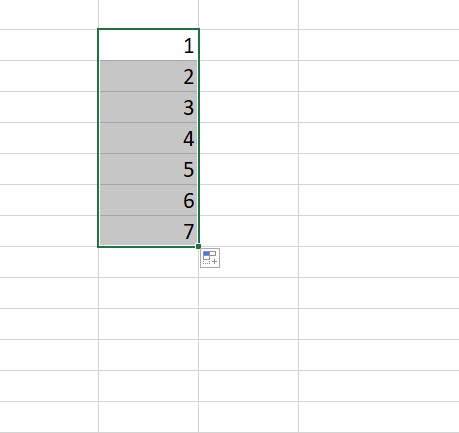
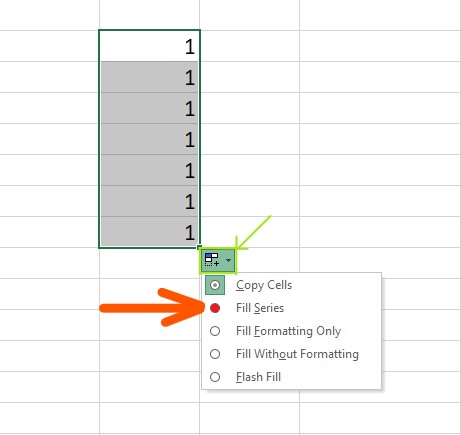
اما اگر شما جزو آن دسته از افرادی هستید که این گزینه برای شما غیر فعال شده است برای فعال کردن این ابزار، باید به قسمت File رفته و وارد گزینه ی Options بشویم که صفحه ای مانند صفحه ی زیر برای ما باز میشود.
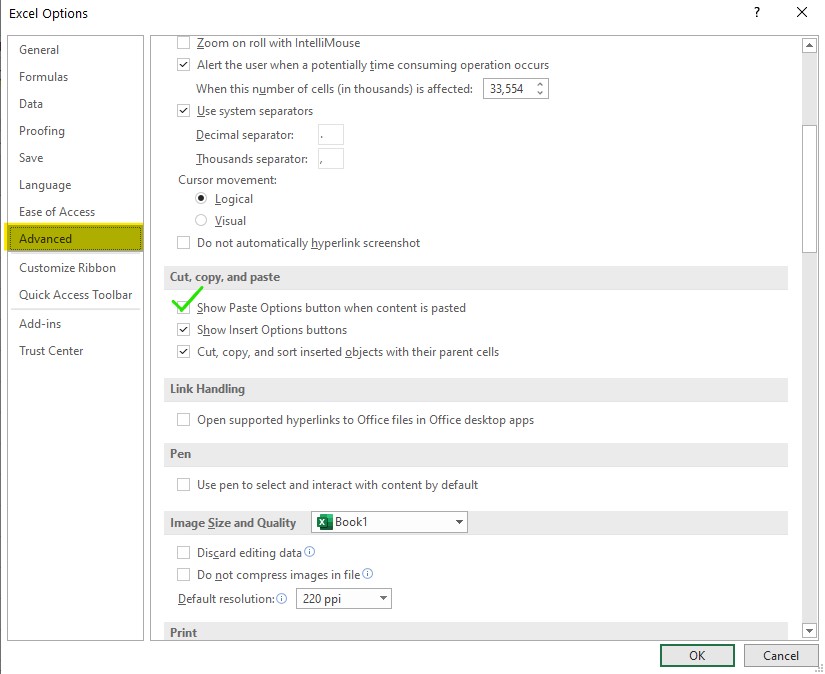
سپس در پنجره ی باز شده، در قسمت Advanced و در گروه Cut, copy, and paste تیک گزینه ی Show Paste Option button when content is pasted را فعال میکنیم و در انتها OK را میزنیم، از این پس، قابلیت Auto Fill Option برای شما فعال خواهد بود.
امیدواریم از این آموزش لذت برده باشید
شاد و پیروز باشید
همونطور که میدونید اکسل 2013 که مدت زیادی از عرضه آن نمی گذرد از قابلیت های فراوانی جهت تسریع در انجام محاسبات و رسم نمودارها برخوردار است.
در این پست قصد داریم یکی از این قابلیت ها را که با عنوان Flash Fillمعروف است به شما نمایش دهیم.
Fill Flash تقریبا مانندسحر و جادو است .در زمانی که شما مشغول تایپ هستید نگاه میکند به خانه های اطراف و اگر ببیند در آن یک الگو(بر اساس ستونهای مجاور و…) وجود دارد به صورت خودکار این الگو را تشخیص داده و گزینه پر کردن (Fill) را به شمانشان می دهد.
در تصویر زیر می توانید نمونه ای از این قابلیت را مشاهده نمایید.
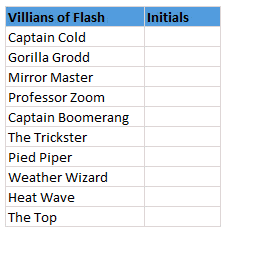
درباره محمود بنی اسدی (مدیر سایت)
فارغ التحصیل کارشناسی ارشد حسابداری، ده سال سابقه تدریس اکسل در سطوح مختلف از قبیل فرمول نویسی، ابزارهای هوش تجاری، ترفندها و ... ، نویسنده شش مقاله در سطح ملی و ISI
نوشتههای بیشتر از محمود بنی اسدی (مدیر سایت)2 دیدگاه
به گفتگوی ما بپیوندید و دیدگاه خود را با ما در میان بگذارید.
دیدگاهتان را بنویسید لغو پاسخ
این سایت از اکیسمت برای کاهش هرزنامه استفاده می کند. بیاموزید که چگونه اطلاعات دیدگاه های شما پردازش میشوند.





متشکرم.عالی بود
سپاس از شما